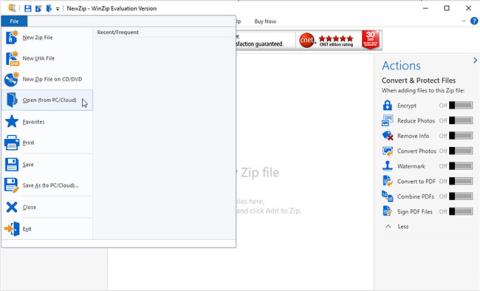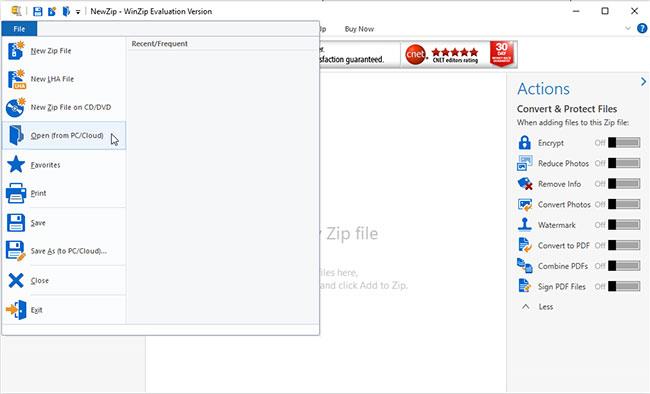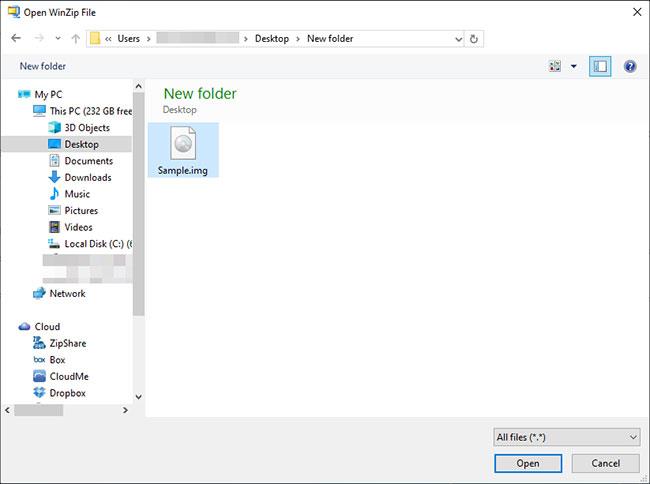Každý, kdo někdy vypaloval disk, pravděpodobně zná většinu formátů souborů obrazu disku. IMG je jedním z nich a často se používají ke kompresi programů, jako jsou operační systémy, software nebo videohry.
Co jsou soubory IMG?
Soubory s příponou .img jsou obvykle bitmapové soubory obsahující obrazová data. Obrázek obsažený v souboru IMG může být grafická bitmapa nebo obrázek disku. Soubory IMG obsahují specifický obsah jednotky, takže jsou kompatibilní se specifickými programy vhodnými pro detekci jejich souborového systému.
Pokud soubor IMG obsahuje obraz disku, lze soubor použít k přehrávání mediálního obsahu na disku v počítači, aniž by bylo potřeba fyzické kopie disku, stejně jako soubor ISO. Soubor IMG vám například umožňuje hrát herní aplikaci na vašem počítači, aniž byste během hraní měli na pevném disku skutečný herní disk.
Během let, kdy se pro ukládání a správu dat používaly diskety, byly tyto soubory vyvinuty pro přístup k nezpracovaným obrazům jednotky. Mnoho programů zemřelo díky souborům IMG. Vytvářejí se programy pro vytváření obrazů disku. V programech operačního systému Windows se ke zpracování těchto souborů používá softwarový zapisovač.
Role souborů IMG
Soubory IMG mohou sloužit jako mimořádně užitečná záložní média, zvláště pokud se obáváte, že by se originál mohl jednoho dne poškodit, a v mnoha ohledech připomínají oblíbené formáty souborů, jako je ISO nebo BIN.
A konečně můžete také použít soubory IMG jako připojitelné obrazy disků, což je mimořádně užitečné, pokud máte ultratenký notebook, který není dodáván s vestavěnou optickou jednotkou.
Někdy však nastanou situace, kdy nebudete chtít soubor připojit, ale chcete jej pouze rozbalit, abyste viděli obsah souboru.
Pokud ano, zvažte tento podrobný návod, který vám pomůže toho dosáhnout rychle a snadno.
Extrahujte soubory IMG v systému Windows pomocí extraktoru třetí strany
Kdykoli se zabýváte komprimovanými formáty souborů nebo obrazy disků, první myšlenka je automaticky se obrátit na dekompresní nástroj.
Přestože Windows 10 má možnost připojit soubory obrázků IMG, neumí je dekomprimovat, takže jedinou možností jsou nástroje třetích stran.
Článek doporučuje vyzkoušet WinZip, protože je to jeden z nejlepších světových programů svého druhu.
Co dělá tento program obzvláště užitečným, je jeho schopnost pracovat s běžnými formáty souborů. To znamená, že WinZip umí nejen dekomprimovat soubory IMG, ale zvládne i řadu dalších formátů obrázků a archivních souborů.
Zde je návod, jak můžete pomocí WinZip snadno extrahovat soubory IMG:
1. Stáhněte a nainstalujte WinZip .
2. Klikněte na Start , napište winzip a spusťte WinZip, jakmile se objeví ve výsledcích
3. Přejděte na Soubor a vyberte Otevřít.
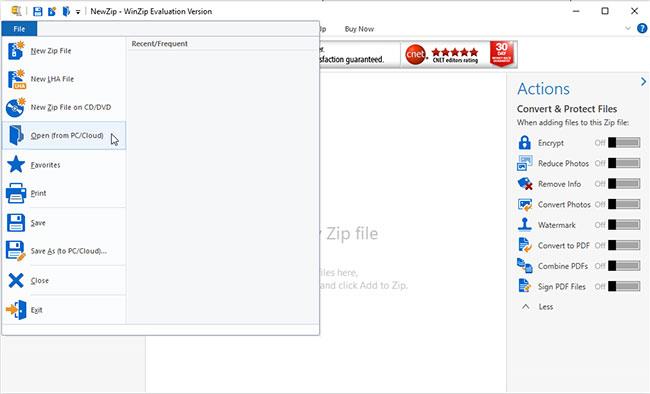
Přejděte na Soubor a vyberte Otevřít
4. Dvakrát klikněte na soubor IMG. Aby tato funkce fungovala, musíte svůj systém nastavit tak, aby přidružil formát souboru IMG k WinZip.
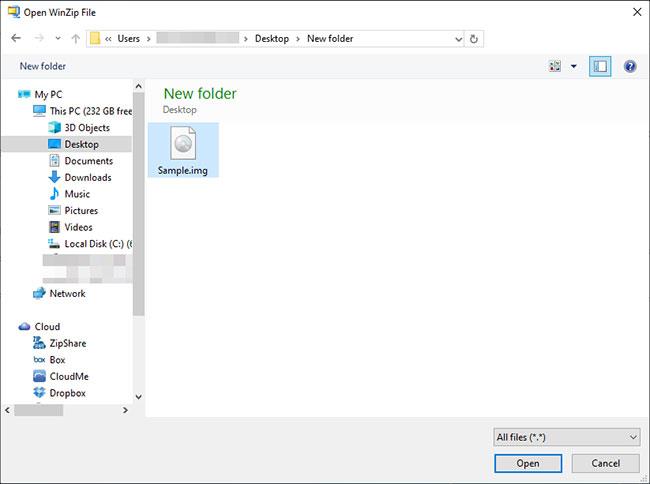
Dvakrát klikněte na soubor IMG
5. Vyberte soubory v obrázku IMG, které chcete extrahovat, nebo stiskněte Ctrl + A pro výběr všech.
6. Vyberte umístění, kam chcete data extrahovat, a klikněte na Rozbalit.
7. Počkejte, až WinZip dokončí proces dekomprese.
Nyní, když jste úspěšně extrahovali obsah souboru IMG, vše, co musíte udělat, je přejít do umístění extrakce a zkontrolovat, zda je vše v pořádku.
Poznámka : Přestože existují další nástroje třetích stran, které dokážou dekomprimovat soubory IMG, článek doporučuje používat WinZip kvůli jeho vysoké rychlosti dekomprese a nespočtu formátů souborů, které podporuje.
Rozbalte soubory IMG na Macu
Připojit obraz disku
- Otevřete Finder.
- Přejděte do složky obsahující soubor IMG.
- Dvojitým kliknutím na soubor IMG jej připojte jako virtuální pevný disk.
- Přetáhněte obsah ze souboru IMG do požadovaného umístění.
- Odpojte soubor IMG
Podle těchto kroků můžete snadno extrahovat obsah souboru IMG na vašem Macu.
Sdílejte prosím metodu, kterou jste použili k extrahování souboru IMG, v sekci komentářů níže. Doufám, že jste úspěšní.
Vidět víc: